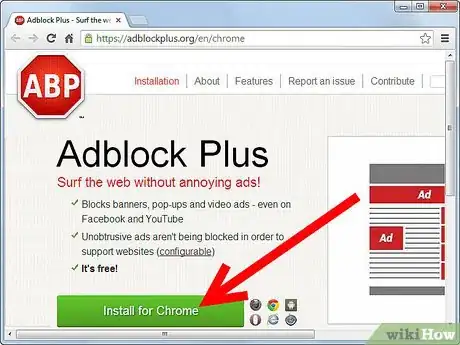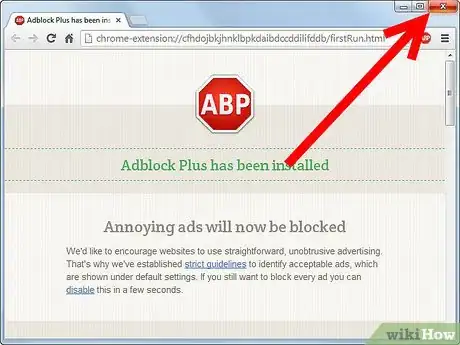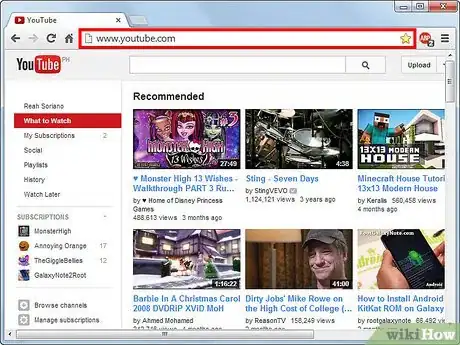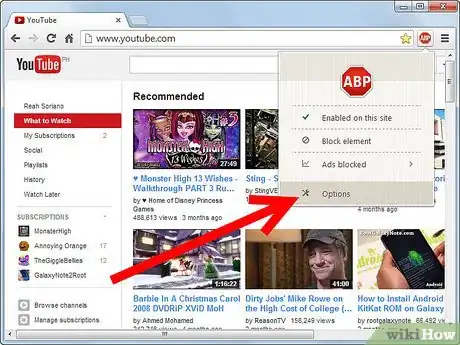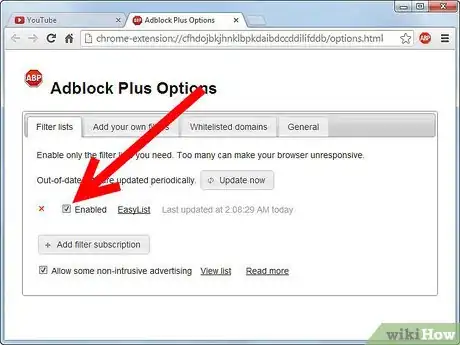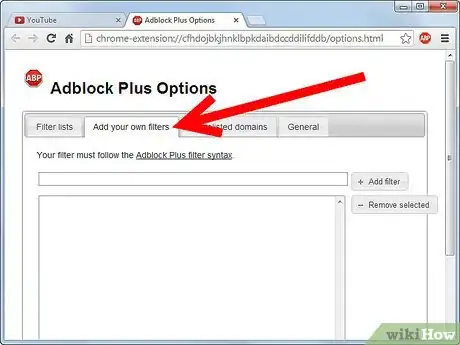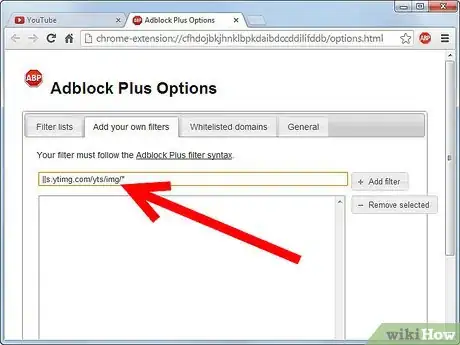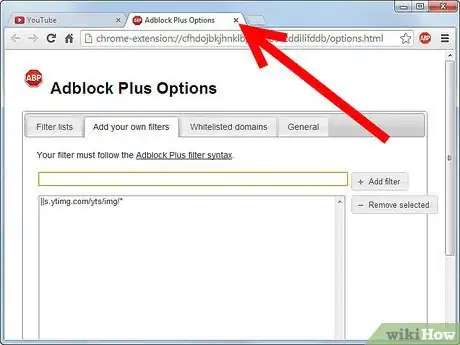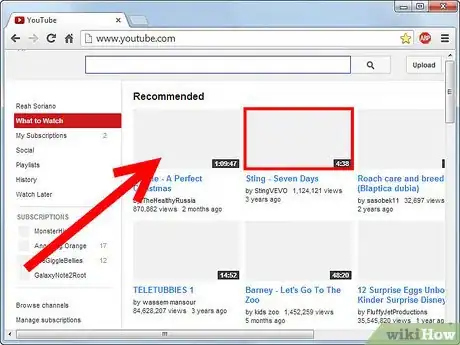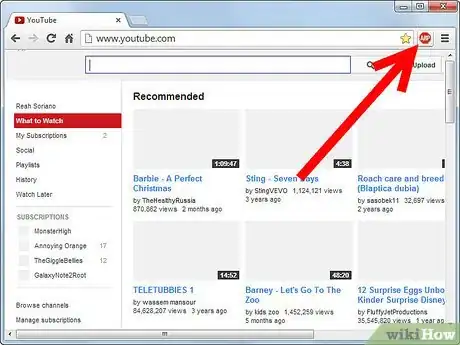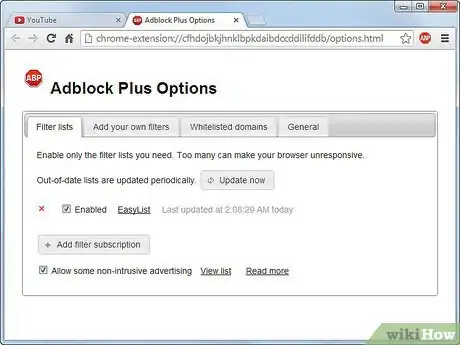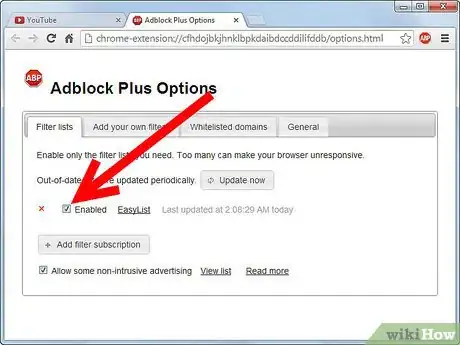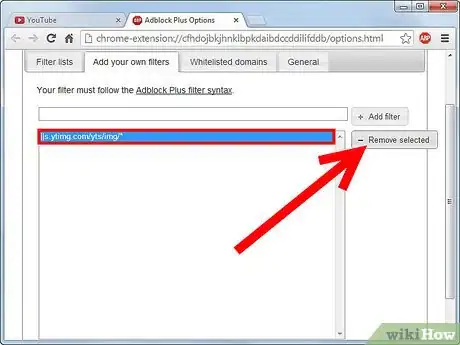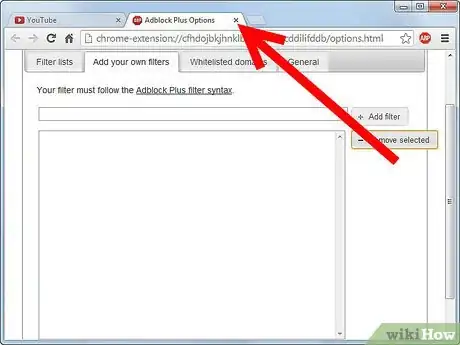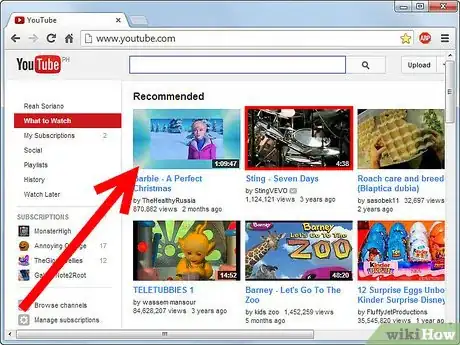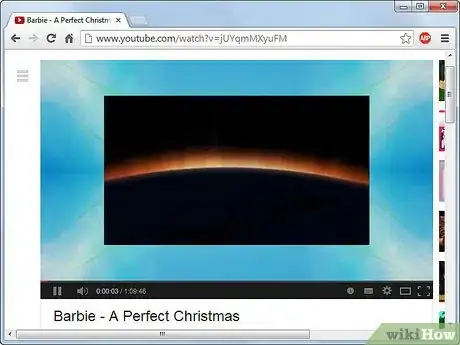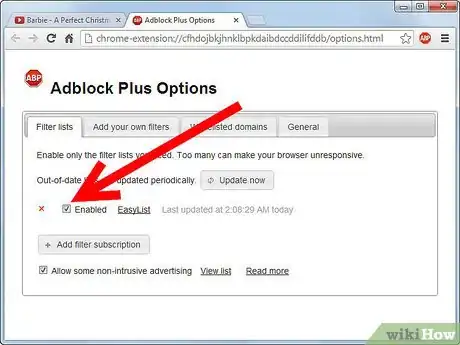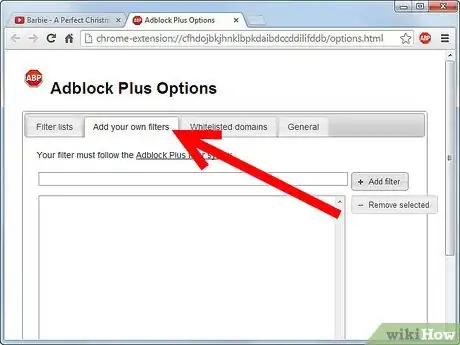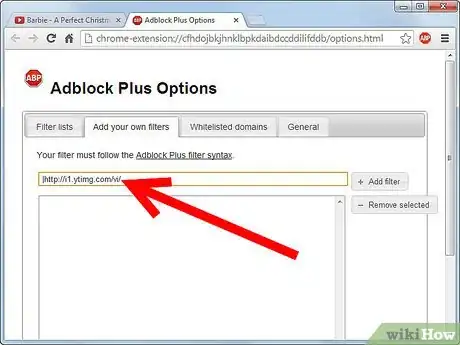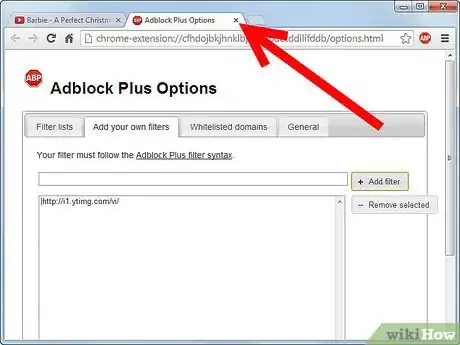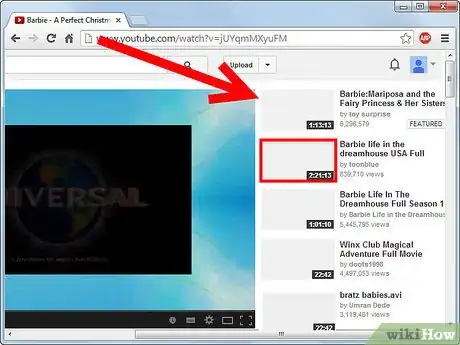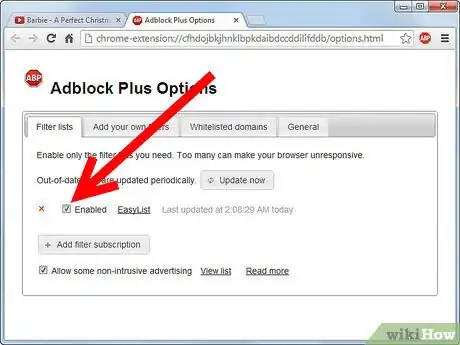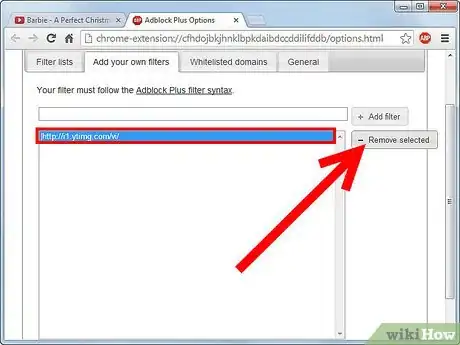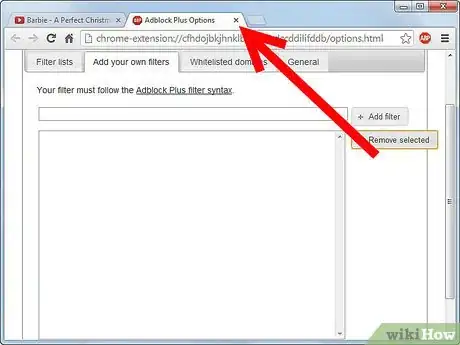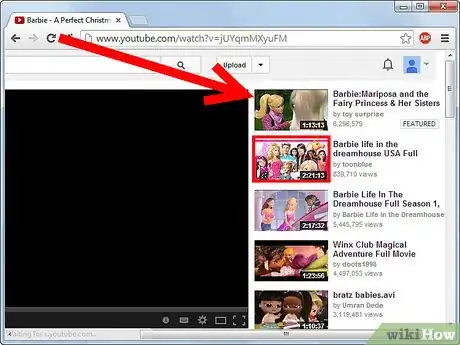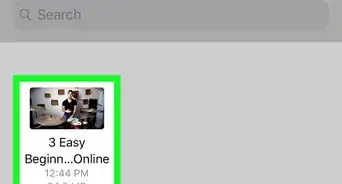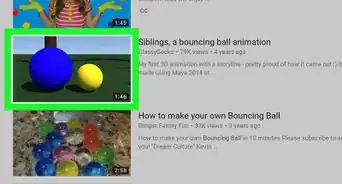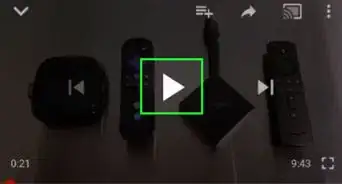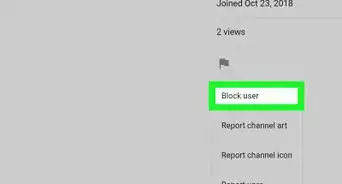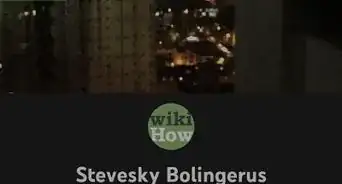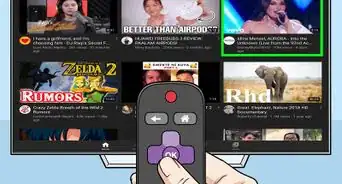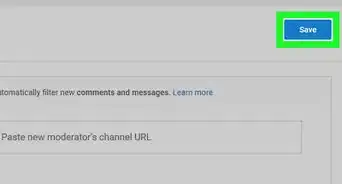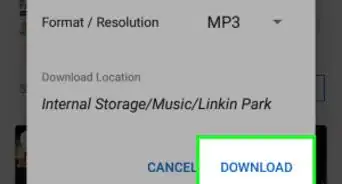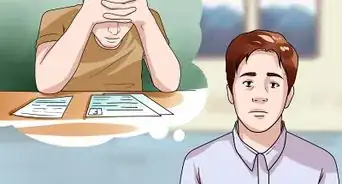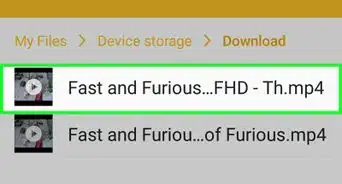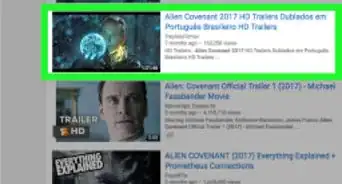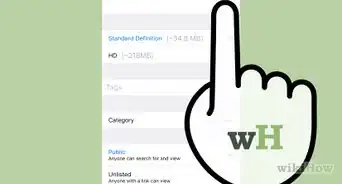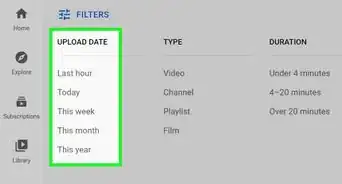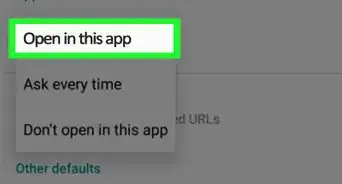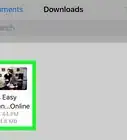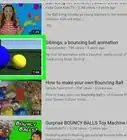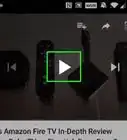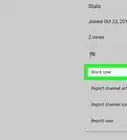wikiHow es un "wiki", lo que significa que muchos de nuestros artículos están escritos por varios autores. Para crear este artículo, 11 personas, algunas anónimas, han trabajado para editarlo y mejorarlo con el tiempo.
Este artículo ha sido visto 8473 veces.
¿Has notado algunas vez que las imágenes en miniatura para “Videos recomendados” en YouTube a veces pueden ser inapropiados o indeseables? Quizás eres un profesor que está cansado de que imágenes sexualmente explícitas aparezcan al final de los videos educativos que les muestras a tus alumnos, o tal vez solo eres alguien que preferiría no arriesgarse al navegar en YouTube con un niño o amigo. Ya sea que estés viendo miniaturas de video indeseadas en tu página principal de YouTube o al final de videos que hayas visto, estos pasos harán posible que deshabilites (temporalmente, si así lo deseas) estas imágenes para no ser vistas sin impactar tu habilidad para ver los videos que elijas.
Pasos
Parte 1
Parte 1 de 5:Prepararse
-
1Instala AdBlock Plus: ve a https://adblockplus.org/ para instalar AdBlock Plus para tu navegador específico. Asegúrate de leer sobre este complemento gratuito y seguro antes de instalarlo para garantizar que estás listo para proceder con los siguientes pasos.
-
2Reinicia el navegador: una vez instalado, probablemente tengas que cerrar tu navegador y reabrirlo antes de que AdBlock Plus tenga efecto. Debes notar que ya no verás anuncios intrusivos, ventanas emergentes o comerciales interrumpiendo tu navegación web.
-
3Dirígete a: la página principal de YouTube en https://www.youtube.com/Anuncio
Parte 2
Parte 2 de 5:Deshabilitar miniaturas de videos recomendados
-
1Ubica el botón de AdBlock Plus en tu navegador: estará en la parte inferior de tu pantalla o en una de las barras de herramientas superiores. Así se ve:
-
2Preferencias de filtros: haz clic en la flecha hacia abajo al costado del logo "ABP" y selecciona "Preferencias de filtros..." desde el menú. Esto abre una nueva ventana.
-
3Reglas de bloqueo: en el lado izquierdo de la ventana, asegúrate de que "Reglas de bloqueo de publicidad" esté seleccionada.
-
4Añadir filtro: en el lado derecho de la ventana, haz clic en el botón llamado "Añadir filtro".
-
5Escribe: copia y pega en el recuadro lo siguiente: ||s.ytimg.com/yts/img/*
-
6Presiona entrar. Cierra la ventana "Preferencias de filtros...".
-
7Resultado: actualiza YouTube. Todas las imágenes en miniatura para videos recomendados, canales recomendados, suscripciones e incluso el logo de YouTube ahora deberían ser invisibles, reemplazados con rectángulos grises.Anuncio
Parte 3
Parte 3 de 5:Rehabilitar miniaturas ocultas de videos recomendados
-
1Ubica el botón de AdBlock Plus en tu navegador otra vez.
-
2Preferencias de filtros: haz clic en la flecha hacia abajo al costado del logo "ABP" y selecciona "Preferencias de filtros..." desde el menú. Esto abre una nueva ventana.
-
3Reglas de bloqueo: en el lado izquierdo de la ventana, asegúrate de que "Reglas de bloqueo de publicidad" esté seleccionado.
-
4Encuentra el filtro: en la lista de filtros en el lado derecho de la ventana, busca el filtro que creaste llamado "||s.ytimg.com/yts/img/*" y desmarca la casilla al costado de este.
-
5Cierra la ventana "Preferencias de filtros...".
-
6Resultado: actualiza YouTube. Todas las imágenes en miniatura para videos recomendados, canales recomendados, suscripciones y el logo de YouTube ahora deberían ser visibles otra vez.Anuncio
Parte 4
Parte 4 de 5:Deshabilitar miniaturas de video al final de los videos vistos
-
1Dirígete a: un video de YouTube. (Cualquier video de YouTube está bien.)
-
2Preferencias de filtros: abre la ventana "Preferencias de filtros..." (mira más arriba) y asegúrate de que "Reglas de bloqueo de publicidad" esté seleccionado.
-
3Añadir filtro: en el lado derecho de la ventana, haz clic en el botón llamado "Añadir filtro".
-
4Escribe: copia y pega en el recuadro lo siguiente: |http://i1.ytimg.com/vi/
-
5Presiona entrar. Cierra la ventana "Preferencias de filtros...".
-
6Resultado: actualiza el video de YouTube y dirígete al final de este, permitiendo que el tiempo se acabe. Todas las imágenes en miniatura para videos recomendados y listas de reproducción ahora deberían ser invisibles.Anuncio
Parte 5
Parte 5 de 5:Rehabilitar miniaturas ocultas que salen después del video
-
1Preferencias de filtros: abre la ventana "Preferencias de filtros..." y asegúrate de que "Reglas de bloqueo de publicidad" esté seleccionado.
-
2Encuentra el filtro: en la lista de filtros en el lado derecho de la ventana, busca el filtro que creaste llamado "|http://i1.ytimg.com/vi/" y desmarca la casilla al costado de este.
-
3Cierra la ventana "Preferencias de filtros...".
-
4Resultado: actualiza el video de YouTube y dirígete al final de este, permitiendo que el tiempo se acabe. Todas las imágenes en miniatura para videos recomendados y listas de reproducción ahora deberían ser visibles otra vez.Anuncio
Consejos
- Después de que se crea un filtro, es fácil habilitarlo y deshabilitarlo como desees en el futuro, simplemente abre la ventana "Preferencias de filtros..." desde el menú desplegable de AdBlock Plus y marca o desmarca la casilla al costado del filtro(s) que has creado.
Advertencias
- Estos pasos cambiarán la forma en que experimentas la navegación web (ojalá de una forma muy positiva). Tómate tu tiempo ANTES de instalar el complemento AdBlock Plus para entender a fondo sus propósitos e impactos.
- Estos pasos deberían ser realizados solo por el administrador de la computadora o con el permiso de este.
- Esta guía requiere un alto nivel de confianza con las computadoras. No tienes que entender necesariamente cada paso, pero tiene que ser capaz de hacer cosas como: instalar complementos en un navegador, ubicarlos en la barra de herramientas del navegador y copiar y pegar información. Si cualquiera de estas tareas suena confusa o sobrepasa tu capacidad, por favor consulta a un amigo que te pueda ayudar con ellas.
Cosas que necesitarás
- Uno de los navegadores siguientes: FireFox, Internet Explorer, Chrome, Android, Opera.
- Necesitarás instalar el complemento gratuito AdBlock Plus yendo a http://www.adblockplus.com.